8K


Apple Watch 雖然沒有鏡頭可以拍照,但我們可以透過它來遙控 iPhone 的相機,不僅可以拍照,也可以錄影喔!這功能特別適合用在當你將 iPhone 架好要拍照的位置,然後再使用 Apple Watch 遠端控制拍照。
那麼到底怎麼做呢?本篇會詳細教你如何使用 Apple Watch 來遙控 iPhone 相機拍照和錄影。

如何用 Apple Watch 遙控拍照?
我們可以使用 Apple Watch 來遙控 iPhone 拍照和錄影,也就是遠端控制 iPhone 的相機。使用方式很簡單,首先請開啟 Apple Watch 上的「相機 App」。
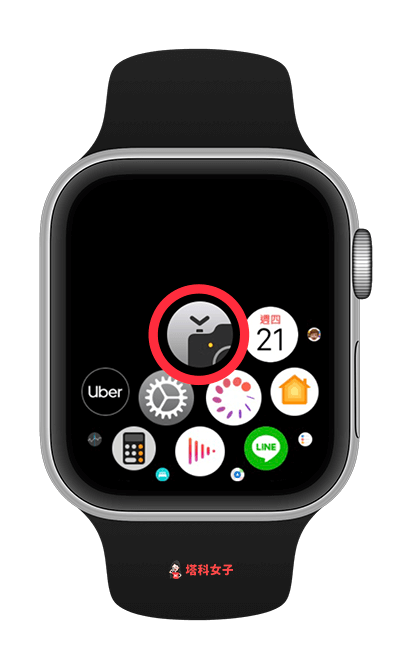
Apple Watch 遠端控制拍照
接著,Apple Watch 就會遙控 iPhone 開啟相機,並且會將 iPhone 的拍照畫面顯示在 Apple Watch 上,你只要按一下 Apple Watch 的拍照鍵就會拍照囉!
- 拍照:按一下 Apple Watch 的拍照鍵即可拍照
- 錄影:長按 Apple Watch 的拍照鍵,放開就會停止
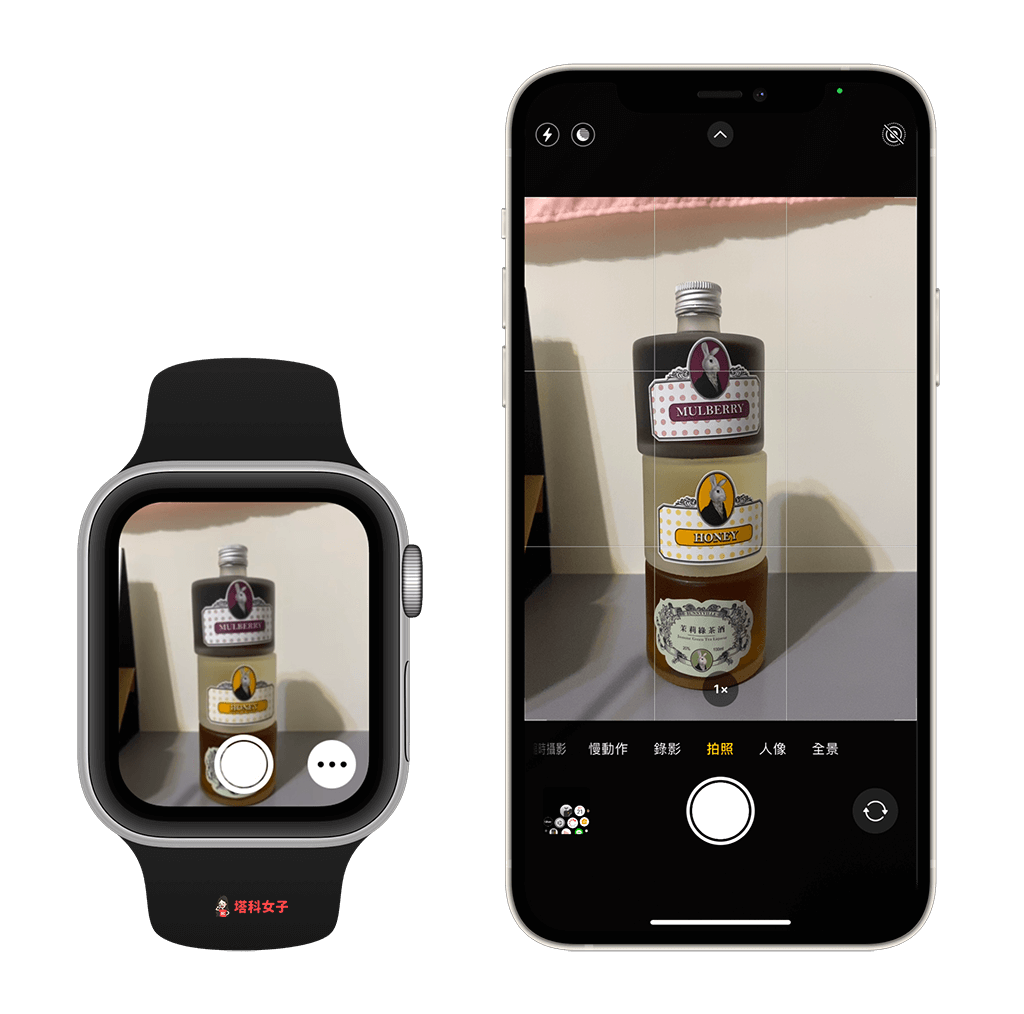
調整拍照設定
如果你想要開啟倒數拍照的計時器,那麼只要點選 Apple Watch 相機內右下角的「⋯」,然後將計時器「3 秒」開啟即可,這樣就會倒數 3 秒才拍照。
想調整相機的其他設定,例如前置鏡頭、後置鏡頭、閃光燈、原況照片、HDR 等設定也都可以在這邊直接更改。
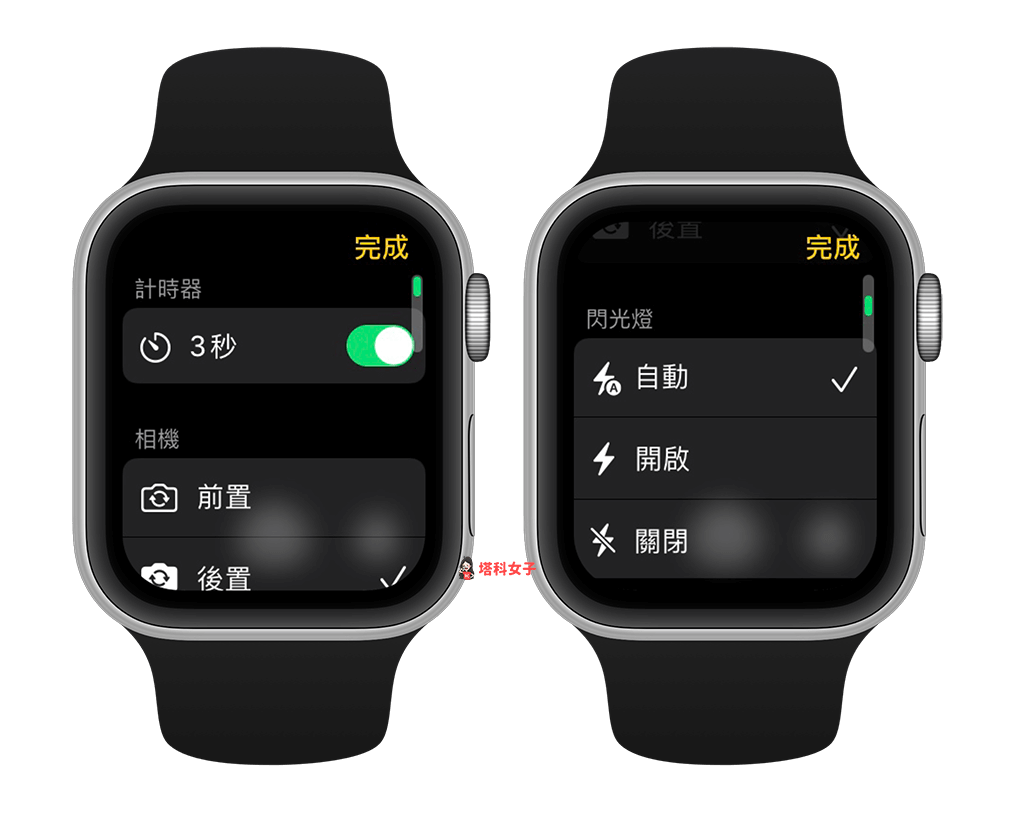
例如我開啟了計時器,那麼拍照快門鍵上就會顯示 3 秒,按下後的 3 秒才會拍照。
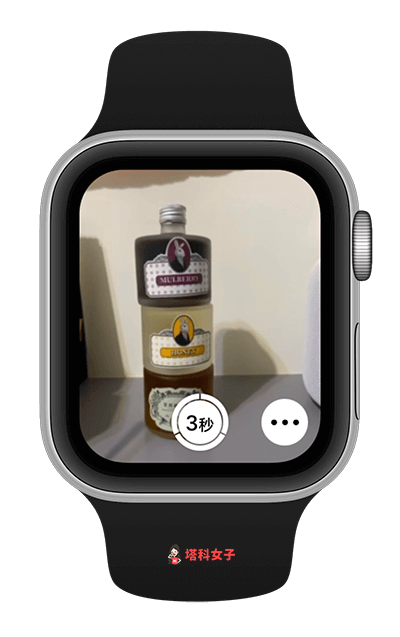
總結
如果你出去玩時不想麻煩其他人幫忙拍照,那麼你就可以先準備好腳架,把 iPhone 架好後,再使用 Apple Watch 來遠端控制拍照。如果你想使用「手勢」來控制 Apple Watch 拍照,那可以參考這篇教學,讓你以「雙指捏兩下」即可拍照:
